Advertentie
Soms weet je niet hoeveel je iets nodig hebt totdat het weg is. Voordat Windows 8 op de markt kwam, leek het niet op de Start menu 2015!? Geen enkele manier Microsoft! Hoe u uw Windows 8.1 startmenu nu kunt krijgenWindows 8 krijgt toch geen native Start-menu. Maar waarom wachten op Microsoft? Hier leest u hoe u uzelf kunt helpen met tools van derden zoals Classic Shell of Start8 en andere tijdelijke oplossingen. Lees verder was een bijzonder populaire Windows-functie. Nadat het echter was verwijderd, realiseerden we ons plotseling hoeveel we ervan afhankelijk waren.
We hebben gedekt alternatieve Startmenu's voor Windows 8 Startmenu, hoe ik thee mis: 4 manieren om een startmenu te maken op Windows 8Windows 8 bracht de bijl in het startmenu naar beneden. Dit is een kenmerk waar niemand jarenlang speciale aandacht aan heeft besteed, maar het voortijdig overlijden heeft tot allerlei wanhoop geleid. Niet alleen... Lees verder in verschillende artikelen. Dit artikel gaat in op creatieve alternatieven en vervangingen van het Startmenu die ook werken met Windows 7. Een modern startmenu kan een goede manier zijn om iets nieuws in elke versie van Windows te brengen.
Een startmenu en vervanging van het startscherm door moderne tegels.
De op tegels gebaseerde Start Menu Reviver komt het dichtst bij Startmenu gevonden in Windows 10 Windows 10 In Pictures - Een rondleiding door de technische previewDe technische preview van Windows 10 is nu voor iedereen beschikbaar. Afgezien van enkele bugs, ziet het er veelbelovend uit. We zullen u één voor één door het nieuwe Windows-screenshot leiden. Lees verder . De linkerkolom biedt snelkoppelingen naar kritieke systeemfuncties, waaronder uw computer en persoonlijke map, Configuratiescherm, Taakbeheer en het menu Uitvoeren. De tweede kolom aan de linkerkant biedt ruimte voor uw meest gebruikte applicaties. De lijst met al uw geïnstalleerde applicaties verschijnt wanneer u op de tegel Alle apps klikt of wanneer u de muis van links naar rechts over het Startmenu beweegt.

Vouw uit om tegels toe te voegen en te vervangen Alle apps en sleep een app naar de gewenste locatie. Een rechterklik op de tegel brengt de Tegel resetten optie, waarmee u vooraf een locatie kunt wissen, hoewel dit niet nodig is. Door Tegel toevoegen of Tegel bewerkenkunt u de beschrijving bijwerken, handmatig de snelkoppeling toevoegen of wijzigen, de kleur en het themapictogram wijzigen.

U kunt ook selecteren om Als administrator uitvoeren, een handige optie voor apps zoals Kladblok of de opdrachtprompt. Klik op het vinkje in de rechterbovenhoek om uw wijzigingen op te slaan.
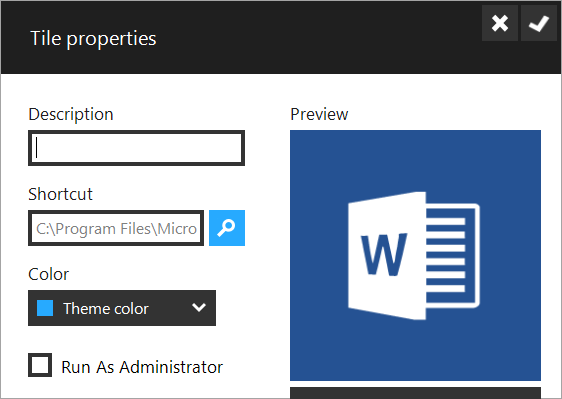
U kunt het kleurenschema van Start Menu Reviver wijzigen. Helaas lijkt het niet mogelijk te zijn om de tegels een andere maat te geven.
Vervanging van het startmenu met groepering van programma's, uitschakeltimer, een selectie van skins en aangepaste knoppen voor Windows XP en hoger.
Net als het nieuwe startmenu dat beschikbaar is in Windows 10, kunt u het menu opnieuw aanpassen via het pictogram in de rechterbovenhoek.
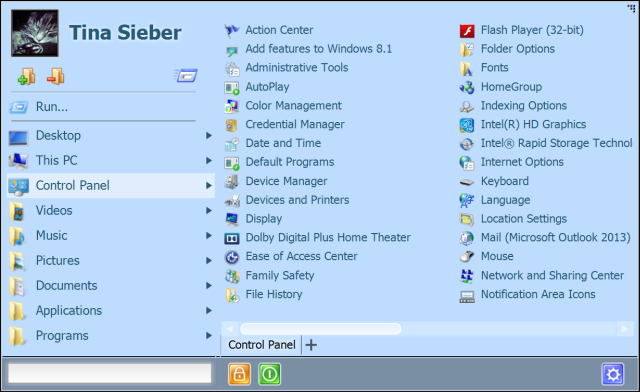
Standaard verschijnt Start Menu X wanneer u op de Start-knop of de sneltoets klikt SHIFT + Windows-toets. Als u in Windows 8 op de Windows-toets drukt of dubbelklikt op de knop Start, gaat u naar het startscherm. Je kunt de sneltoets wijzigen via Opties, toegankelijk via het tandwiel in de rechterbenedenhoek van het Startmenu. Hier kunt u een andere skin kiezen, het pictogram voor de Start-knop wijzigen en uw virtuele applicatiegroepen beheren.
Wanneer u Start Menu 7 of X installeert, kunt u kiezen tussen drie verschillende versies: gratis, PRO en een PRO-proefperiode van 30 dagen. Als je met de proef gaat, kun je overschakelen naar de gratis versie zodra de 30 dagen zijn verstreken. De PRO-versie voegt lancering met één klik toe en tabbladen voor $ 19,99.
JetStart
Een Start Menu-alternatief voor fans van docks en sneltoetsen, uitgebracht door de makers van de hulp bij het kopiëren van bestanden 6 manieren om bestanden sneller te kopiëren in Windows 10Vraagt u zich af hoe u bestanden sneller kunt kopiëren? Dit zijn de beste manieren om bestandsoverdrachten in Windows te versnellen. Lees verder TeraCopy.
JetStart is een Startmenu-alternatief, met enkele overeenkomsten met Windows-docklets 3 multifunctionele docks om uw Windows-taakbalk te vervangenDocks nemen wat de taakbalk doet en maken het beter: mooi, effectief en leuk om te gebruiken. Eenmaal geïntroduceerd voor de Mac, zijn dokken al lang beschikbaar op Windows. Laat me je de beste tonen. Lees verder Leuk vinden RocketDock of StarDock's ObjectDock; minder stijlvol, maar geavanceerder. De belangrijkste verkoopargumenten zijn een hoofdvenster waarmee u snel door toepassingen kunt bladeren en zoeken, een werkbalk met configureerbare categorieën, tot vier randmenu's voor het docken van apps en het starten van meerdere programma's op een keer.
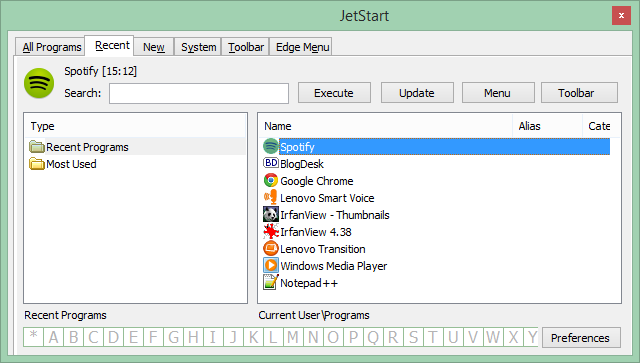
Standaard voegt JetStart geen functionaliteit toe aan de Start-knop. Instellingen kunnen worden beheerd via het hoofdvenster. De standaard sneltoets is Windows-toets + S, maar op Windows 8 is dat al in gebruik. Je kunt de snelkoppeling wijzigen in een andere toetsencombinatie Voorkeuren. Stel een handige snelkoppeling in voor de JetStart-werkbalk! U kunt ook de Windows-toets toewijzen om JetStart weer te geven.
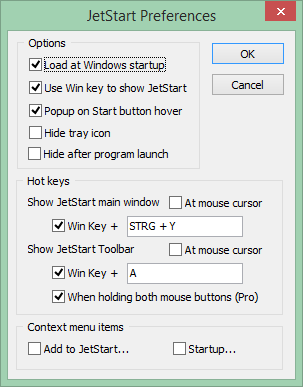
Vanuit het hoofdmenu kunt u toewijzen welke applicaties moeten worden weergegeven in de aanpasbare werkbalk of de randmenu's. Klik met de rechtermuisknop op een applicatie en selecteer de betreffende bestemming. U kunt aangepaste categorieën toevoegen via de Eigendommen optie.

Een correct geconfigureerde werkbalk geeft u snel toegang tot uw meest gebruikte programma's.
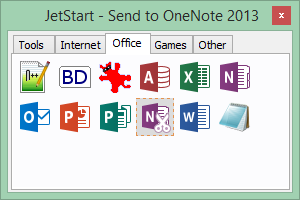
Als dit klinkt als iets dat je veel gaat gebruiken, moet je ook kijken JetStart Pro (~ $ 21), die het starten met muisknoppen, een Startup Manager en multimediatoetsenborden ondersteunt.
Een startmenu voor elke smaak
Aan het einde hiervan mis je misschien Klassieke schaal. Het is niet inbegrepen omdat we het hebben genoemde Classic Shell meervoudige tijden 8 Functies ontbreken in Windows 8 en hoe u ze terug kunt krijgenMicrosoft heeft verschillende functies van Windows 8 verwijderd. Velen van hen zijn voor de meeste mensen geen grote verliezen, maar dat zijn ze wel als u ervan afhankelijk was. Gelukkig is Windows 8 nog geen vergrendeld mobiel besturingssysteem ... Lees verder eerder (onze Klassieke Shell-recensie Laat Windows 8 minder zuigen met Classic ShellMaak Windows 8 bruikbaar voor mensen die denken dat dit niet zo is. Voeg een startmenu toe aan het bureaublad en pas het gedrag van Explorer en Internet Explorer aan, allemaal dankzij een stuk software genaamd Classic ... Lees verder ). We hebben ook getest Handig startmenu, maar besloot het hier niet op te nemen omdat het komt boordevol bloatware Bloatware verwijderen en vermijden op nieuwe laptopsBen je de software beu die je nooit wilde gebruiken? Uw computer is geen vrije advertentieruimte. Hier leest u hoe u bloatware kunt verwijderen. Lees verder en afgezien van het groeperen van applicaties, vergelijkbaar met Start Menu X, voegt het niets innovatiefs toe.
Heb je een startmenu gezien dat aan je eisen voldoet? Heb je jezelf op het startscherm geplaatst of zou je andere tools aanbevelen die hierboven niet genoemd worden?
Tina schrijft al meer dan een decennium over consumententechnologie. Ze heeft een doctoraat in de natuurwetenschappen, een diploma uit Duitsland en een MSc uit Zweden. Haar analytische achtergrond heeft haar geholpen uit te blinken als technologiejournalist bij MakeUseOf, waar ze nu trefwoordonderzoek en -activiteiten beheert.


